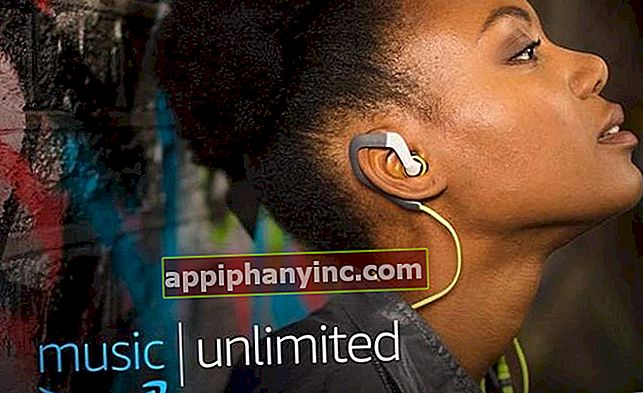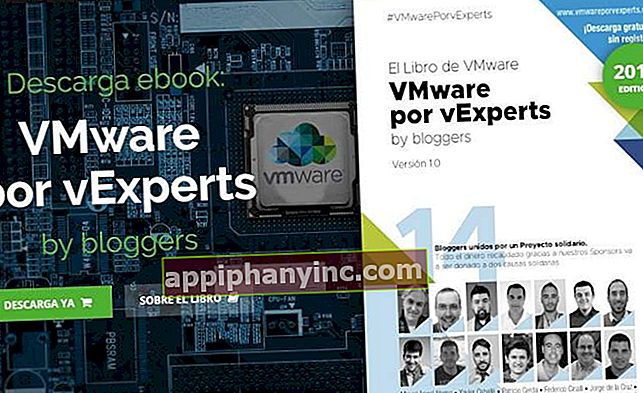Cómo configurar un teléfono para emergencias en Android

Los móviles se han convertido en una “herramienta para todo”: podemos ver fotos, mandar mensajes o consultar las noticias entre muchas otras cosas. Para cada necesidad existe una app o funcionalidad que ya lo ha tenido en cuenta mucho antes que nosotros. ¿Qué pasa entonces si tenemos una emergencia y necesitamos llamar a alguien o compartir nuestra información médica, pero estamos indispuestos?
Sufrir un accidente, una crisis de salud o cualquier otro tipo de emergencia es algo que ya está contemplado en Android. Pero para ello es necesario que le dediquemos con antelación un par de minutos a configurar el sistema de emergencias, para cuando lo necesitemos de verdad. Más vale ser previsor que lamentarse después, nunca mejor dicho.
Cómo configurar un teléfono de contacto para emergencias, junto a nuestros datos médicos e información personal
Si perdemos el conocimiento o tenemos un accidente grave y recibimos ayuda externa, esa persona (si no conoce el PIN o patrón) no va a poder acceder al interior de nuestro teléfono móvil. ¡Está claro! Por eso, Android nos permite elaborar una pequeña ficha con nuestros datos médicos y un teléfono de contacto al que se puede llamar sin necesidad de desbloquear el smartphone.
Dependiendo de la capa de personalización y la versión de Android de nuestro teléfono, la configuración del servicio de emergencias puede variar sensiblemente. En cualquier caso, las pautas a seguir, en líneas generales, son siempre las mismas:
- Cogemos el móvil y nos situamos en la pantalla de desbloqueo del terminal. Si todavía no tenemos una, la configuraremos añadiendo un PIN o patrón de desbloqueo desde los ajustes de seguridad de Android.
- En la parte baja de la pantalla de bloqueo, buscamos la palabra “EMERGENCIA” y pulsamos sobre ella.

- Pulsamos 2 veces sobre el botón de “Información de emergencia”, y en la siguiente pantalla sobre el icono del lápiz. Introducimos nuestro PIN o patrón de desbloqueo para continuar.

- De esta forma, accederemos a un panel donde introduciremos nuestra información personal para emergencias. Añadimos todos los datos pertinentes, como el nombre, dirección, alergias, medicación y si somos donantes de órganos.

- Por último, en el apartado “Contactos de emergencia” añadiremos el teléfono de aquella persona a la que queremos que llamen en caso de necesidad.

De esta forma, si sufrimos una emergencia grave y alguien coge nuestro móvil, pulsando sobre el botón de “EMERGENCIA” de la pantalla de desbloqueo se podrá acceder a toda la información que acabamos de añadir. Además, también podrán llamar al contacto de emergencias establecido sin necesidad de desbloquear el teléfono.
Cómo compartir nuestra ubicación en situaciones de peligro
Además de la configuración básica que acabamos de comentar, Android ofrece otras soluciones en forma de aplicación dedicada. Es el caso de “Contactos de confianza”, una app desarrollada por Google con la que podemos compartir nuestra ubicación en tiempo real con otros familiares en caso de emergencia.

 Descargar QR-Code Contactos de confianza Developer: Google LLC Price: Free
Descargar QR-Code Contactos de confianza Developer: Google LLC Price: Free Su funcionamiento es realmente sencillo. Una vez hemos iniciado sesión y verificado nuestro número, solo tenemos que seguir estos pasos:
- En la ventana “Comparte tu ubicación con tus contactos de confianza” seleccionamos “ACTIVAR”.
- A continuación, seleccionamos los contactos de confianza desde la agenda de nuestro teléfono pulsando sobre “AÑADIR” o “INVITAR”.

Cuando hayamos completado la configuración inicial, podremos compartir nuestra ubicación si estamos en una situación de emergencia.
La herramienta también permite que nuestros contactos de confianza soliciten nuestra ubicación si creen que estamos en peligro. Si estamos bien, podemos rechazar la solicitud. Pero en caso de que no podamos responder, pasado un tiempo la aplicación compartirá nuestra última ubicación conocida.
Entre otras funcionalidades, también podemos programar que nuestra ubicación se comparta en un momento determinado.
En definitiva, un servicio que complementa perfectamente el botón de emergencias que trae Android de fábrica, y una herramienta ideal si tenemos menores a nuestro cargo o familiares en situación de vulnerabilidad.
Otras alternativas:Safe365 (Alpify)
Por último, mencionar que también existen otras apps dirigidas a lidiar con posibles situaciones de emergencia. Hablamos de aplicaciones como Safe365, anteriormente conocida como Alpify.

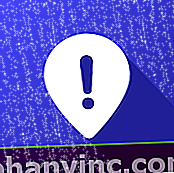 Descargar QR-Code Safe365❗App para el cuidado de tus mayores y más Developer: Safe365 Price: Free
Descargar QR-Code Safe365❗App para el cuidado de tus mayores y más Developer: Safe365 Price: Free Una herramienta que combina las 2 utilidades que hemos visto en los párrafos anteriores. Por un lado, nos permite saber dónde están todos los miembros de la familia en tiempo real ,y también ponernos en contacto con los servicios de emergencia en caso de detectar una situación de peligro. La verdad es que no está nada mal.
¿Tienes Telegram instalado? Recibe el mejor post de cada día en nuestro canal. O si lo prefieres, entérate de todo desde nuestra página de Facebook.